

作者:Vernon Roderick, 最近更新:March 31, 2018
“我不可能 從Chrome導入書籤 在我的iOS設備上安裝Safari,必須有方法或其他東西,但我真的不會手動寫下這些並逐個輸入,你能想像這樣做嗎? 有人給我一個解決方案!“
這本身就說明了在我們的日子裡保存我們最喜愛的書籤是多麼重要。 我們通常傾向於瀏覽各種網站、文章、電影網站或更多,並將其保存到我們的瀏覽器通常意味著我們只需點擊幾下即可訪問它。 沒有人願意花費更多的時間來訪問他們通常的網站,畢竟,當一切只是一兩次點擊時,只需點擊一下就可以讓它對許多用戶更具吸引力。
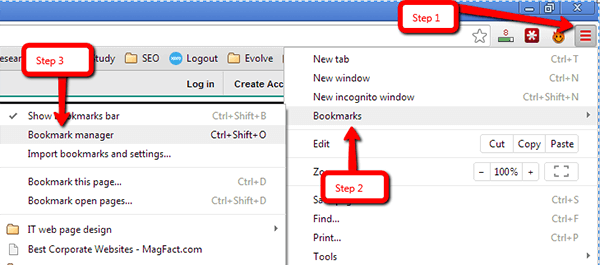 Chrome書籤導出和導入
Chrome書籤導出和導入
書籤非常方便,它可以保存您正在閱讀但沒有時間完成的文章頁面。 它可以保存您喜愛的視頻鏈接,並允許您在回家後觀看。 此外,它可以幫助您返回到您一直在保存的博客,直到您心情愉快。 或者,這些書籤都是令人驚嘆的工具,可以幫助您在屏幕上點擊幾下來到達您需要的位置。
部分1:在Chrome中導出書籤部分2:將Chrome書籤HTML文件導入Safari部分3:在iOS設備之間同步Chrome書籤部分4:如何在Chrome中啟用同步視頻指南:如何通過FoneDog檢索已刪除的Chrome書籤
當然,必須在其他瀏覽器上使用您的書籤是非常正常的,Chrome的製造商已經為這種可能性做好了準備。 您需要做的就是按照以下步驟操作:
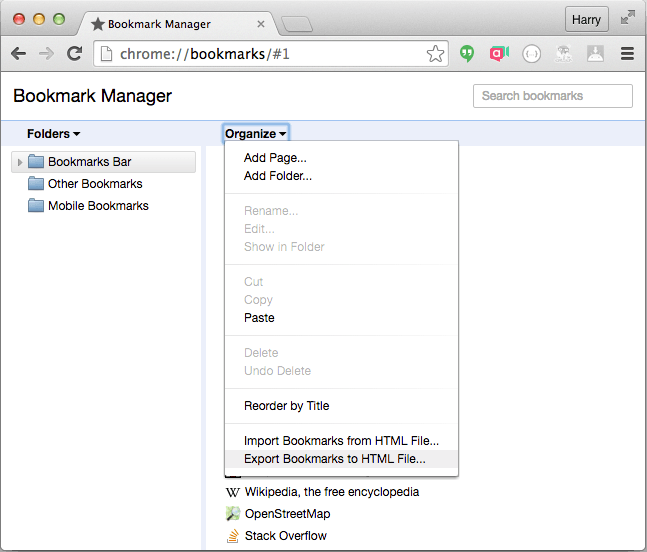 從Google Chrome將書籤導出為HTML文件
從Google Chrome將書籤導出為HTML文件
能夠將導出的文件用於較新的瀏覽器的一個主要示例是相當多的,但是現在,讓我們嘗試使用Safari作為示例,因為這是一個瀏覽器,通常在您使用Apple產品時使用對很多用戶來說有點不同。 只要您按照以下步驟操作,這是一個非常簡單的過程:
這只是一個如何將已保存的書籤放入較新的瀏覽器的示例。
當然,第二步僅適用於Safari用戶,但很高興知道其他瀏覽器可能大致相同。
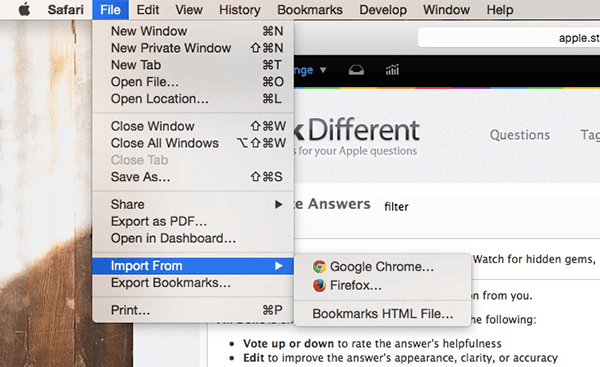 將Chrome書籤HTML文件導入Safari瀏覽器
將Chrome書籤HTML文件導入Safari瀏覽器
與iOS設備同步後,可以輕鬆將從Google Chrome導入的書籤同步到OS X中的Safari。 以下是將書籤從Mac傳輸到iPad / iPhone的兩種解決方案:
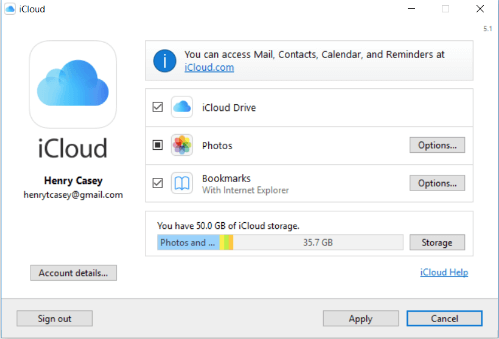
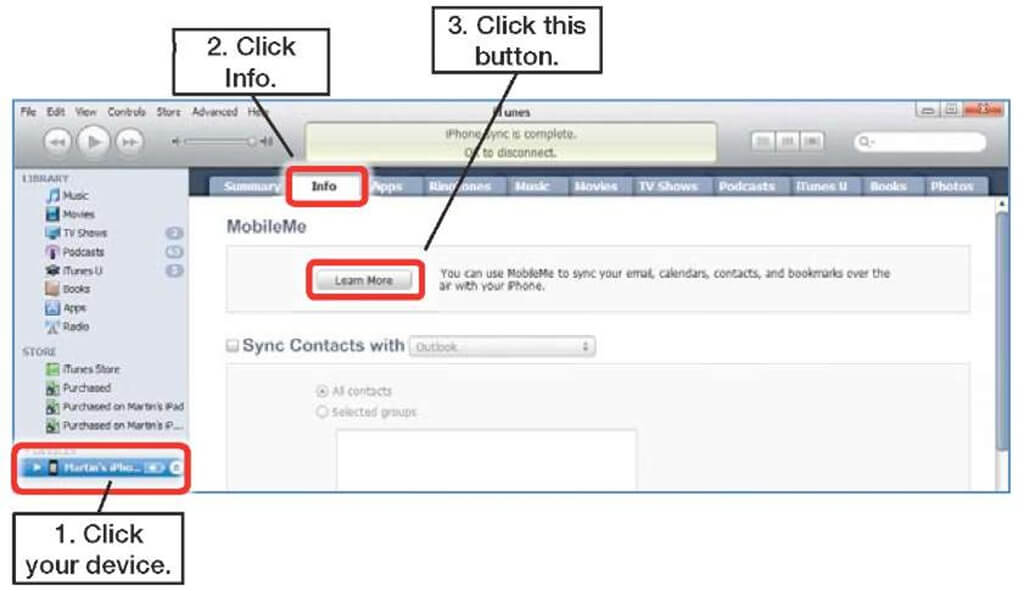
顯然,Google Chrome中的同步選項仍然是一個方便的選擇。 主題,密碼,Chrome設置,瀏覽歷史記錄等也會顯示給運行相同Google帳戶的其他設備的書籤。要啟用Chrome同步,請在Chrome瀏覽器中登錄您的Google帳戶。
它會自動在Google Cloud Server上加載您的Chrome瀏覽器配置文件設置。當然,您還可以阻止Chrome將不需要的內容同步到所有設備。 轉到“設置”並單擊“高級同步設置”。 在下一個窗口中,單擊“同步所有內容”下拉菜單,然後單擊以選擇要同步的內容。 您現在可以取消不希望Chrome同步的類別。
提示:如果您在iPhone或iPad上意外刪除或丟失了書籤,可以使用FoneDog iOS Data Recovery 無需備份即可恢復iPhone Safari.
發表評論
留言
熱門文章
/
有趣無聊
/
簡單難
謝謝! 這是您的選擇:
Excellent
評分: 4.6 / 5 (基於 62 個評論)